win10系统重装键盘驱动程序的设置方法
发布日期:2018-12-14 14:22 作者:深度技术 来源:www.shenduwin10.com
我们在使用win10系统的过程中,经常需要对键盘驱动程序进行设置。很多对电脑不太熟悉的小伙伴不知道win10系统重装键盘驱动程序到底该如何设置?其实win10系统重装键盘驱动程序的设置方法非常简单,只需要进入设备管理器中查看键盘驱动是否正常,鼠标右键桌面“计算机”图标,在菜单中选择“管理”选项,然后在计算机管理左侧列表中选择“设备管理器”选项就可以了。下面深度技术小编就给大家介绍一下win10系统重装键盘驱动程序具体的设置方法:
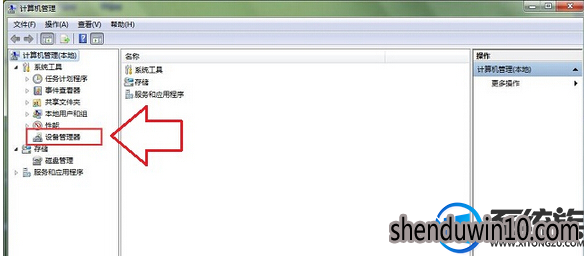
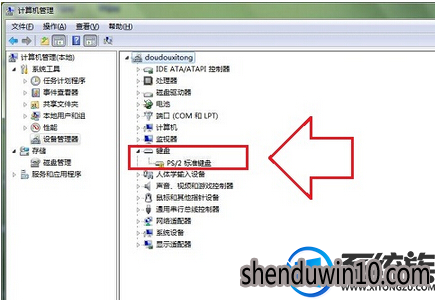
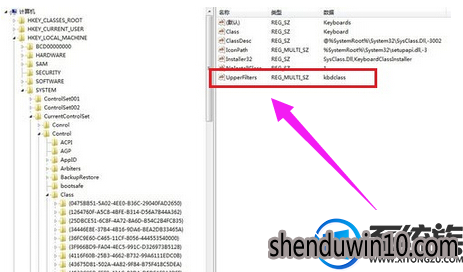
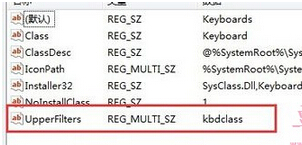
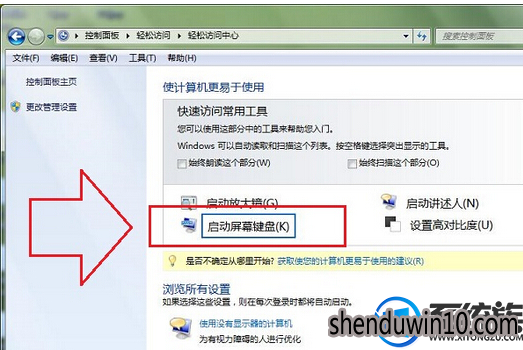
关于win10系统重装键盘驱动程序的设置方法的全部内容就分享到这里了,希望可以帮助到您!
1、首先进入设备管理器中查看键盘驱动是否正常,鼠标右键桌面“计算机”图标,在菜单中选择“管理”选项,然后在计算机管理左侧列表中选择“设备管理器”选项;
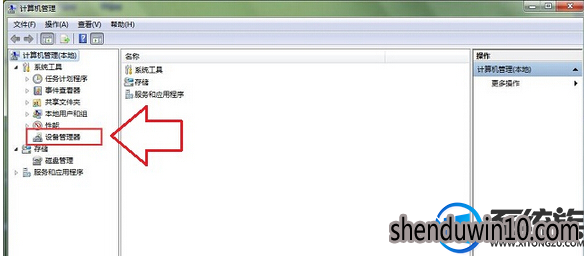
2、在设备管理器右侧列表中找到“键盘”选项,展开发现“PS/2标准键盘”旁出现黄色感叹号,表示键盘驱动程序出现问题;
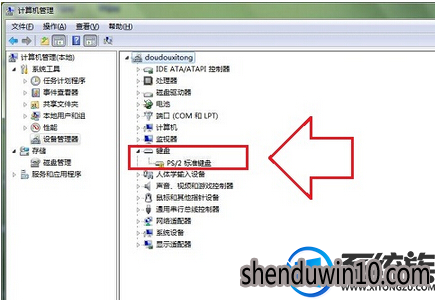
3、使用快捷键“Win+R”打开运行窗口并输入“regedit”命令按确定调出注册表编辑器,然后在注册表左侧依次展开:HKEY_LOCAL_MACHINE\SYSTEM\CurrentControlSet\Control\Class\{4D36E96B-E325-11CE-BFC1-08002BE10318。
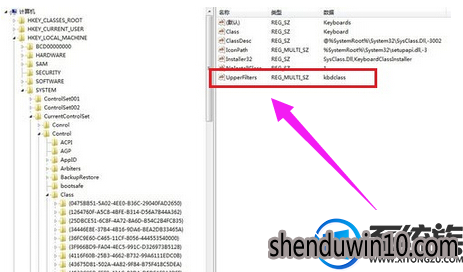
4、然后在右侧窗口中找到“UpperFilters”选项并将其删除然后在“设备管理器”里卸载“键盘”设备,然后重新“扫描检测硬件改动”,接着会找到键盘硬件但是旁边还是有感叹号不用着急,查看下设备状态变成了“代码10:该设备无法启动”,如若不是重启电脑再次查看。
5、接着还是在注册表刚刚的位置新建我们刚刚删除的项新建添加多字符串值“UpperFilters”项,修改内容为“kbdclass”选项,重启设备就会发现可以使用键盘了,
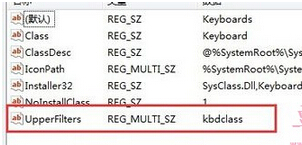
6、如果用户在修改注册表操作中无法使用键盘输入时,可以临时打开“屏幕键盘”功能,在“开始”菜单中打开控制面板,然后选择“轻松访问”选项,在打开“启动屏幕键盘”即可临时使用键盘。
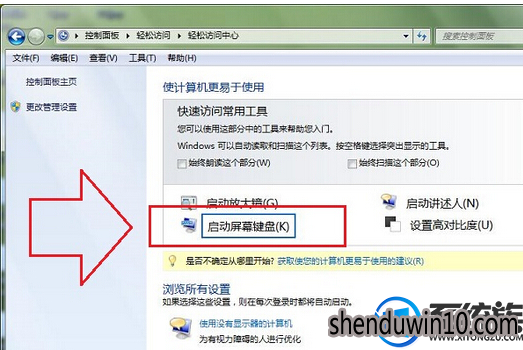
关于win10系统重装键盘驱动程序的设置方法的全部内容就分享到这里了,希望可以帮助到您!
精品APP推荐
思维快车 V2.7 绿色版
地板换色系统 V1.0 绿色版
EX安全卫士 V6.0.3
Doxillion V2.22
翼年代win8动漫主题
u老九u盘启动盘制作工具 v7.0 UEFI版
清新绿色四月日历Win8主题
优码计件工资软件 V9.3.8
风一样的女子田雨橙W8桌面
Ghost小助手
淘宝买家卖家帐号采集 V1.5.6.0
海蓝天空清爽Win8主题
点聚电子印章制章软件 V6.0 绿色版
Process Hacker(查看进程软件) V2.39.124 汉化绿色版
PC Lighthouse v2.0 绿色特别版
彩影ARP防火墙 V6.0.2 破解版
游行变速器 V6.9 绿色版
IE卸载工具 V2.10 绿色版
foxy 2013 v2.0.14 中文绿色版
慵懒狗狗趴地板Win8主题
- 专题推荐
- 深度技术系统推荐
- 1深度技术Ghost Win10 (64位) 经典装机版V2017.07月(免激活)
- 2深度技术Ghost Win10 X32位 完美装机版2017.09月(免激活)
- 3深度技术Ghost Win10 x64位 特别纯净版v2018.01(绝对激活)
- 4萝卜家园Windows11 体验装机版64位 2021.09
- 5深度技术 Ghost Win10 x86 装机版 2016年05月
- 6深度技术Ghost Win10 X32增强修正版2017V01(绝对激活)
- 7深度技术Ghost Win10 x64位 多驱动纯净版2019V08(绝对激活)
- 8深度技术Ghost Win10 X64 精选纯净版2021v03(激活版)
- 9深度技术 Ghost Win10 32位 装机版 V2016.09(免激活)
- 10深度技术Ghost Win10 x64位 完美纯净版2019年05月(无需激活)
- 深度技术系统教程推荐

